Selezione della revisione
Git ti permette di specificare una o più commit in diversi modi. Non sono sempre ovvi, ma è utile conoscerli.
Singole versioni
Puoi fare riferimento a una singola commit usando l’hash SHA-1 attribuito, ma ci sono altri metodi più amichevoli per fare riferimento a una commit. Questa sezione delinea i modi con cui ci si può riferire a una singolo commit.
SHA breve
Git è abbastanza intelligente da capire a quale commit ti riferisci scrivi i primi caratteri purché il codice SHA-1 sia di almeno quattro caratteri e sia univoco, ovvero che un solo oggetti nel repository attuale inizi con quel SHA-1.
Per vedere per esempio una commit specifica, immaginiamo di eseguire 'git log' e venga identificata una commit dove sono state aggiunte determinate funzionalità:
$ git log
commit 734713bc047d87bf7eac9674765ae793478c50d3
Author: Scott Chacon <[email protected]>
Date: Fri Jan 2 18:32:33 2009 -0800
fixed refs handling, added gc auto, updated tests
commit d921970aadf03b3cf0e71becdaab3147ba71cdef
Merge: 1c002dd... 35cfb2b...
Author: Scott Chacon <[email protected]>
Date: Thu Dec 11 15:08:43 2008 -0800
Merge commit 'phedders/rdocs'
commit 1c002dd4b536e7479fe34593e72e6c6c1819e53b
Author: Scott Chacon <[email protected]>
Date: Thu Dec 11 14:58:32 2008 -0800
added some blame and merge stuff
In questo caso scegliamo '1c002dd....'. Se vuoi eseguire 'git show' su quella commit, i seguenti comandi sono equivalenti (assumendo che le versioni più brevi siano univoche):
$ git show 1c002dd4b536e7479fe34593e72e6c6c1819e53b
$ git show 1c002dd4b536e7479f
$ git show 1c002d
Git riesce a capire un valore SHA-1 intero da uno corto, abbreviato. Se usi l’opzione '--abbrev-commit' col comando 'git-log', l'output userà valori più corti ma garantirà che siano unici: di default usa sette caratteri ma ne userà di più se sarà necessario per mantenere l’univocità del valore SHA-1:
$ git log --abbrev-commit --pretty=oneline
ca82a6d changed the version number
085bb3b removed unnecessary test code
a11bef0 first commit
Da otto a dieci caratteri sono, generalmente, più che sufficienti per essere univoci all'interno di un progetto. Uno dei progetti Git più grandi, il kernel di Linux, inizia a necessitare 12 caratteri, dei 40 possibili, per essere univoco.
Una breve nota su SHA-1
Arriva un momento in cui molte persone si preoccupano che possano avere, per puro caso, due oggetti nel proprio repository che abbiano lo stesso hash SHA-1. E allora?
Se capita di fare la commit di un oggetto a che abbia lo stesso SHA-1 di un oggetto già presente nel tuo repository, Git vedrà l’oggetto precedente già nel database di Git e lo riterrà già scritto. Se successivamente proverai a fare il checkout di quest’ultimo oggetto, otterrai sempre i dati del primo oggetto.
Ad ogni modo, è necessario essere consapevoli di quanto sia ridicolmente improbabile
questo scenario. Il codice SHA-1 è di 20 bytes o 160 bits. Il numero di oggetti casuali necessari perché ci sia la probabilità del 50% di una singola collisione è di circa 2^80 (la formula per determinare la probabilità di collisione è p = (n(n-1)/2) * (1/2^160)). 2^80 è 1.2 x 10^24 ovvero un milione di miliardi di miliardi. È 1.200 volte il numero di granelli di sabbia sulla terra.
Ecco un esempio per dare un'idea di cosa ci vorrebbe per ottenere una collisione SHA-1. Se tutti i 6.5 miliardi di esseri umani sulla Terra programmassero e, ogni secondo, ognuno scrivesse codice che fosse equivalente all'intera cronologia del kernel Linux (1 milione di oggetti Git) e ne facesse la push su un enorme repository Git, ci vorrebbero 5 anni per contenere abbastanza oggetti in quel repository per avere il 50% di possibilità di una singola collisione di oggetti SHA-1. Esiste una probabilità più alta che ogni membro del tuo gruppo di sviluppo, per pura coincidenza, venga attaccato e ucciso da dei lupi nella stessa notte.
Riferimenti ai branch
Il modo più diretto per specificare una commit è avere un branch che vi faccia riferimento, che ti permetterebbe di usare il nome del branch in qualsiasi comando Git che richieda un oggetto commit o un valore SHA-1. Se vuoi, per esempio, mostrare l'ultima commit di un branch, i seguenti comandi sono equivalenti, supponendo che il branch 'topic1' punti a 'ca82a6d':
$ git show ca82a6dff817ec66f44342007202690a93763949
$ git show topic1
Se vuoi vedere a quale SHA specifico punti un branch, o se vuoi vedere a quale SHA puntino questi esempi, puoi usare il comando 'rev-parse' di Git, che fa parte dei comandi plumbing . Nel Capitolo 9 trovi maggiori informazioni sui comandi plumbing: brevemente, 'rev-parse' esiste per operazioni di basso livello e non è concepito per essere usato nelle operazioni quotidiane. Può Comunque essere d'aiuto quando hai bisogno di vedere cosa sta succedendo. Puoi quindi eseguire 'rev-parse' su tuo branch.
$ git rev-parse topic1
ca82a6dff817ec66f44342007202690a93763949
Nomi brevi di RefLog
Una delle cose che Git fa dietro le quinte è aggiornare il file reflog, che memorizza silenziosamente la posizione negli ultimi mesi del tuo HEAD e dei riferimenti ai tuoi branch , ogni volta che li cambi.
Puoi consultare il reflog con il comando 'git reflog':
$ git reflog
734713b... HEAD@{0}: commit: fixed refs handling, added gc auto, updated
d921970... HEAD@{1}: merge phedders/rdocs: Merge made by recursive.
1c002dd... HEAD@{2}: commit: added some blame and merge stuff
1c36188... HEAD@{3}: rebase -i (squash): updating HEAD
95df984... HEAD@{4}: commit: # This is a combination of two commits.
1c36188... HEAD@{5}: rebase -i (squash): updating HEAD
7e05da5... HEAD@{6}: rebase -i (pick): updating HEAD
Ogni volta che un branch viene aggiornato per qualsiasi ragione, Git memorizza questa informazione in questa cronologia temporanea. E puoi anche specificare commit più vecchie. Se vuoi vedere la cronologia a partire dalla quinta commit più vecchia a partire dalla HEAD del tuo repository, puoi usare il riferimento '@{n}' che vedi nel output di reflog:
$ git show HEAD@{5}
Puoi usare usare questa sintassi anche per vedere dove era un branch a una certa data. Se vuoi vedere, per esempio, dov'era il 'master' branch ieri, puoi scrivere:
$ git show master@{yesterday}
Questo mostra dove era il branch ieri. Questa tecnica funziona solo per i dati che sono ancora nel reflog e non puoi quindi usarla per vedere commit più vecchie di qualche mese.
Per vedere le informazioni del reflog formattate come l’output di 'git log', puoi eseguire il comando 'git log -g':
$ git log -g master
commit 734713bc047d87bf7eac9674765ae793478c50d3
Reflog: master@{0} (Scott Chacon <[email protected]>)
Reflog message: commit: fixed refs handling, added gc auto, updated
Author: Scott Chacon <[email protected]>
Date: Fri Jan 2 18:32:33 2009 -0800
fixed refs handling, added gc auto, updated tests
commit d921970aadf03b3cf0e71becdaab3147ba71cdef
Reflog: master@{1} (Scott Chacon <[email protected]>)
Reflog message: merge phedders/rdocs: Merge made by recursive.
Author: Scott Chacon <[email protected]>
Date: Thu Dec 11 15:08:43 2008 -0800
Merge commit 'phedders/rdocs'
E' importante notare che l'informazione del reflog è strettamente locale: è un log di cosa hai fatto nel tuo repository. I riferimenti non saranno uguali sui cloni degli altri. Appena dopo aver clonato un repository il tuo reflog sarà vuoto perché ancora non hai svolto nessuna attività sul tuo repository. Eseguendo 'git show HEAD@{2.months.ago}' funzionerà solo se hai clonato il progetto almeno due mesi fa: se è stato clonato cinque minuti fa non otterrai nessun risultato.
Riferimenti ancestrali
L'altro modo principale per specificare una commit è attraverso i suoi ascendenti. Se metti un ^ alla fine di un riferimento, Git lo risolve interpretandolo come il padre
padre di quella determinata commit. Immagina di guardare la cronologia del tuo progetto:
$ git log --pretty=format:'%h %s' --graph
* 734713b fixed refs handling, added gc auto, updated tests
* d921970 Merge commit 'phedders/rdocs'
|\
| * 35cfb2b Some rdoc changes
* | 1c002dd added some blame and merge stuff
|/
* 1c36188 ignore *.gem
* 9b29157 add open3_detach to gemspec file list
Puoi quindi vedere la commit precedente specificando HEAD^, che significa "il genitore di HEAD":
$ git show HEAD^
commit d921970aadf03b3cf0e71becdaab3147ba71cdef
Merge: 1c002dd... 35cfb2b...
Author: Scott Chacon <[email protected]>
Date: Thu Dec 11 15:08:43 2008 -0800
Merge commit 'phedders/rdocs'
Puoi anche specificare un numero dopo ^: per esempio d921970^2 significa
"il secondo genitore di d921870." Questa sintassi è utile solo per fare il merge di
commit che hanno più di un genitore. Il primo genitore è il branch dove ti trovi al momento del merge, e il secondo è la commit sul branch da cui hai fatto il merge:
$ git show d921970^
commit 1c002dd4b536e7479fe34593e72e6c6c1819e53b
Author: Scott Chacon <[email protected]>
Date: Thu Dec 11 14:58:32 2008 -0800
added some blame and merge stuff
$ git show d921970^2
commit 35cfb2b795a55793d7cc56a6cc2060b4bb732548
Author: Paul Hedderly <[email protected]>
Date: Wed Dec 10 22:22:03 2008 +0000
Some rdoc changes
Un altro modo riferimento ancestrale è ~. Questo si riferisce anche al genitore, quindi HEAD~ e HEAD^ sono equivalenti. La differenza si nota quando specifichi un numero. HEAD~2 significa "il genitore del genitore", o "il nonno”: attraversa i primi genitori il numero di volte che specifichi. Per esempio, nella
cronologia precedente, HEAD~3 sarebbe
$ git show HEAD~3
commit 1c3618887afb5fbcbea25b7c013f4e2114448b8d
Author: Tom Preston-Werner <[email protected]>
Date: Fri Nov 7 13:47:59 2008 -0500
ignore *.gem
Che può anche essere scritto come HEAD^^^ che, di nuovo, è sempre il genitore del genitore del genitore:
$ git show HEAD^^^
commit 1c3618887afb5fbcbea25b7c013f4e2114448b8d
Author: Tom Preston-Werner <[email protected]>
Date: Fri Nov 7 13:47:59 2008 -0500
ignore *.gem
È anche possibile combinare queste sintassi: puoi prendere il nonno del riferimento precedente (assumendo che si tratti di una commit di merge) usando HEAD~3^2, e così via.
Intervalli di Commit
Ora che sai come specificare delle commit singole, vediamo come specificare intervalli di commit. Ciò è particolarmente utile per gestire i tuoi branch: se hai molti branch puoi usare gli intervalli per rispondere a domande come “cosa c’è nel tuo branch di cui io non ho ancora fatto il merge?”
Due punti
Il modo più comune per specificare un intervallo è con i due punti che, praticamente, chiedono a Git di risolvere l’intervallo tra commit che sia raggiungibile da una commit, ma che non sia raggiungibile dall’altra. Per esempio, immaginiamo di avere una cronologia come nell’immagine 6-1
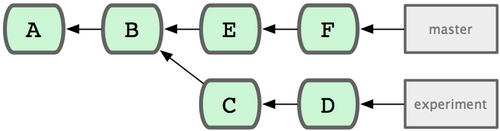
Figure 6-1. Esempio di cronologia per selezione di intervalli.
Vuoi vedere cosa sia nel tuo branch sperimentale che non sia ancora stato incluso nel branch master: puoi chiedere a Git di mostrarti il log esclusivamente di quelle commit con master..experiment: questo significa “tutte le commit raggiungibili da experiment che non siano raggiungibili da master”. Affinché questi esempi siano sintetici ma chiari, invece del log effettivamente scritto da Git, userò le lettere degli oggetti commit del diagramma:
$ git log master..experiment
D
C
Se, invece vuoi vedere il contrario, ovvero tutte le commit in master che non siano in experiment, puoi invertire i nomi dei branch: experiment..master ti mostra tutto ciò che è in master e che non sia raggiungibile da experiment:
$ git log experiment..master
F
E
Questo è utile se vuoi mantenere il branch experiment aggiornato e sapere di cosa stai per fare il merge. Un’altro caso in cui si usa spesso questa sintassi è quando stai per fare una push verso un repository remoto:
$ git log origin/master..HEAD
Questo comando mostra tutte le commit nel tuo branch che non sono nel branch master del tuo repository remoto origin. Se esegui git push quando il tuo branch è associato a origin/master, le commit elencate da git log origin/master..HEAD saranno le commit che saranno inviate al server.
Puoi anche omettere una delle parti della sintassi, e Git assumerà che sia HEAD. Puoi per esempio ottenere lo stesso risultato dell’esempio precedente scrivendo git log origin/master..: Git sostituisce la parte mancante con HEAD.
Punti multipli
La sintassi dei due punti è utile come la stenografia, ma potresti voler specificare più di due branch, così come vedere le commit che sono nei vari branch e che non sono nel tuo branch attuale. Git ti permette di farlo sia con il carattere ^ che con l’opzione --not prima di ciascun riferimento del quale vuoi vedere le commit non raggiungibili. Quindi questi tre comandi sono equivalenti:
$ git log refA..refB
$ git log ^refA refB
$ git log refB --not refA
Questo è interessante, perché con questa sintassi puoi specificare più di due riferimenti nella tua query, cosa che non puoi fare con i due punti. Se per esempio vuoi vedere tutte le commit che siano raggiungibili da refA o da refB ma non da refC puoi usare una delle seguenti alternative:
$ git log refA refB ^refC
$ git log refA refB --not refC
Questo la rende un sistema potente di query di revisione che dovrebbe aiutarti a capire cosa c’è nei tuo branch.
Tre punti
L’ultima sintassi per la selezione di intervalli è quella dei tre punti che indica tutte le commit raggiungibili da ciascuno dei riferimenti ma non da entrambi. Rivedi la cronologia delle commit nella Figura 6-1.
Se vuoi vedere cosa sia in master o in experiment ma non i riferimenti comuni puoi eseguire questo comando
$ git log master...experiment
F
E
D
C
Che ti mostra l’output normale del log, ma solo con le informazioni di quelle quattro commit nel solito ordinamento cronologico.
In questo è comune usare il parametro --left-right con il comando log, che mostra da che parte è la commit nell’intervallo selezionato, che rende i dati molto più utili:
$ git log --left-right master...experiment
< F
< E
> D
> C
Con questi strumenti puoi dire facilmente a Git quale o quali commit vuoi ispezionare.